ios10.2于昨天正式发布,不少用户发现使用这个系统还是有很多bug,而且还不是很习惯,那么ios10.2怎么降级ios9正式版?下面甭风小编就给大家具体分享下ios10.2降级方法教程。
第一步:关闭“查找我的iPhone功能”
![ios10.2怎么降级ios9正式版?ios10.2降级方法教程[多图]图片1](https://imgo.vipcn.com/img2016//11/2//20161121544122644.jpg)
恢复后记得重新打开
点开【设置】——【iCloud】滑到底部并关闭查找我的iPhone(需要输入Apple ID密码)
第二步:下载相应型号的降级固件并备份资料
在机子背面的激光刻字处,我们可以在“Model”或者“型号”的后面找到机子的型号,如iPhone SE的A1723或iPhone 6s的A1633等等。
![ios10.2怎么降级ios9正式版?ios10.2降级方法教程[多图]图片2](https://imgo.vipcn.com/img2016//11/2//20161121544278198.jpg)
型号可以在机背激光刻印处找到
确认好了型号之后我们便可以下载相应型号的iOS 9.3.2固件,并将手机用数据线连接到电脑。
![ios10.2怎么降级ios9正式版?ios10.2降级方法教程[多图]图片3](https://imgo.vipcn.com/img2016//11/2//20161121544270119.jpg)
刷机前的备份是好习惯
将iPhone连接到iTunes后,最好先进行资料的备份,因为刷回的操作会清空手机中的所有内容。
备份完成后,同样在iPhone的摘要界面,按住Shift键(在MAC上则是option键)并点击【检查更新】,在弹出来的对话框中找到之前下载的iOS 9.3.2固件位置并选择刷机文件,恢复到iOS 9的过程便开始了。
![ios10.2怎么降级ios9正式版?ios10.2降级方法教程[多图]图片4](https://imgo.vipcn.com/img2016//11/2//20161121544271773.jpg)
稍微耐心等待,保持联网状态,不一会儿稳定的iOS 9就回来了!
以上就是清风小编为大家带来的ios10.2降级方法教程,更多软件相关资讯,敬请关注清风手游网。




























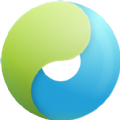





















































盖楼回复 X
(您的评论需要经过审核才能显示)
濠电姴鐥夐弶搴撳亾濡や焦鍙忛柟缁㈠枟閸庢銆掑锝呬壕闂佽鍨悞锕€顕ラ崟顖氱疀妞ゆ挾鍋涙竟鎾绘⒒娴h姤纭堕柛锝忕畵楠炲繘鏁撻敓锟�: